Cisco Business 350 シリーズ マネージドスイッチでコンソール接続を使用した PuTTY 経由での CLI へのアクセス
目的
スイッチへのアクセスと設定は、コマンドラインインターフェイス(CLI)を使用して行うことができます。 CLIにアクセスすると、端末ベースのウィンドウでコマンドを入力できます。端末コマンドの使用経験が豊富なユーザにとっては、Web設定ユーティリティを使用するより簡単な方法です。管理者パスワードの回復などの特定のタスクは、CLIからのみ実行できます。CLIにアクセスするには、SSHクライアントを使用する必要があります。PuTTYは標準SSHクライアントで、ここにあります。このドキュメントでは、PuTTYを使用してスイッチに接続していることを前提としています。
このドキュメントの目的は、Cisco Business 350シリーズスイッチおよびセキュアシェル(SSH)クライアントのコマンドラインインターフェイス(CLI)にアクセスする方法を示すことです。
該当するデバイス|ソフトウェアバージョン
- CBS350(データシート) | 3.0.0.69 (最新版をダウンロード)
- CBS350-2X(データシート) | 3.0.0.69 (最新のダウンロード)
- CBS350-4X(データシート) | 3.0.0.69 (最新ダウンロード)
コンソール接続を使用したPuTTY経由でのCLIへのアクセス
ステップ 1:標準の9ピンシリアルケーブルを使用して、スイッチをコンピュータに接続します。
Cisco DB9/RJ45コンソールケーブルもコンソール接続をサポートしますが、これはスイッチにRJ45コンソールポートがある場合だけです。RJ45コンソールポートはイーサネットポートに似ており、スイッチの背面には「CONSOLE」というラベルが付いています。
新しいラップトップにはシリアルポートがないため、この場合はUSBシリアルアダプタを使用する必要があります。これをコンピュータに接続すると、COM1以外のCOMポート番号が割り当てられます。この場合は、PuTTYとの接続をセットアップするときに、正しいCOMポート番号を探す場所を知る必要があります。Windowsロゴ/スタートメニューを右クリックし、デバイスマネージャをクリックして開きます。
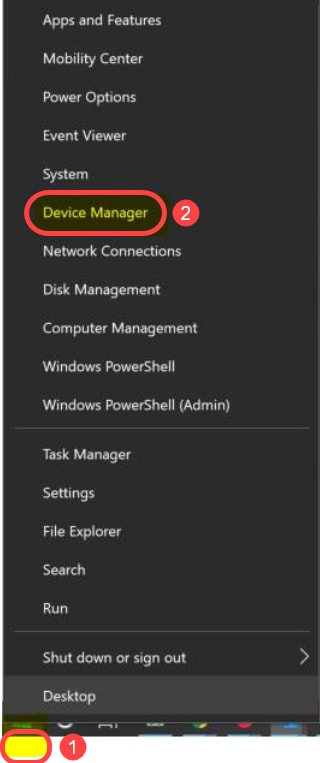
デバイスマネージャで、USBアダプタに割り当てられているCOMポートを確認します。この場合、シリアル回線にCOM4を使用して接続する必要があります。
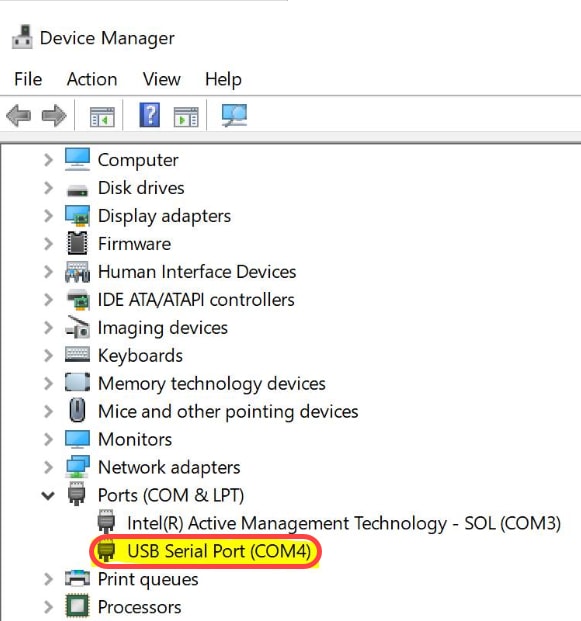
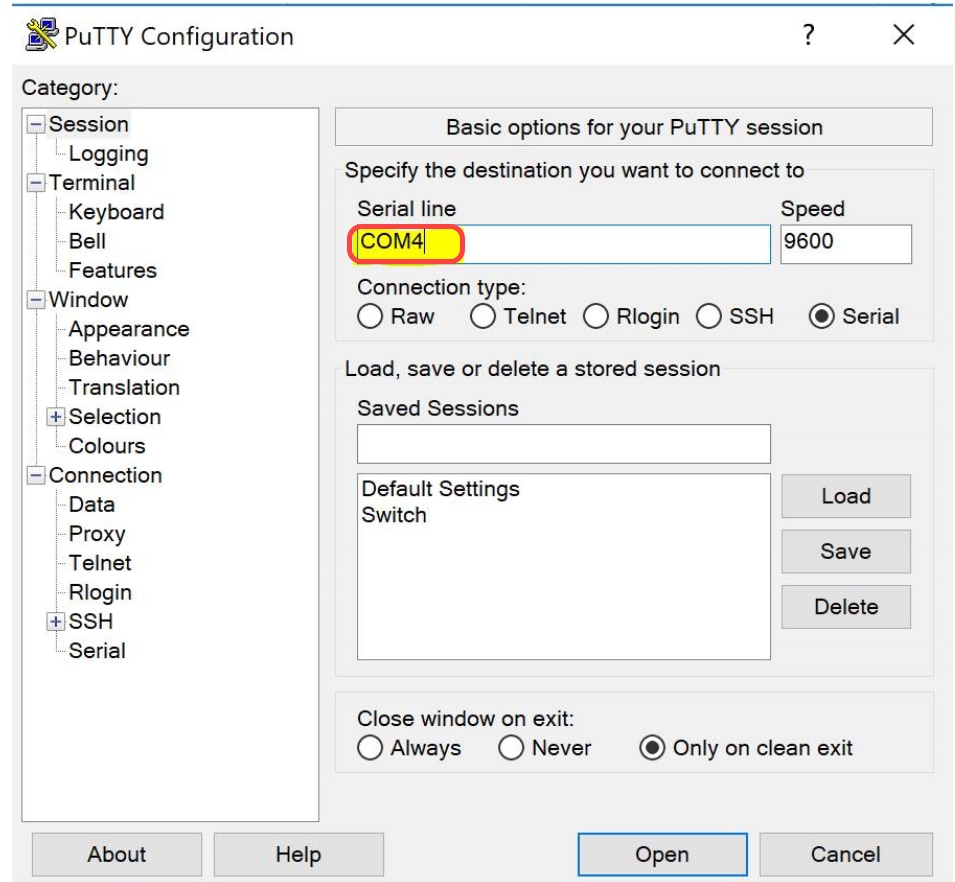
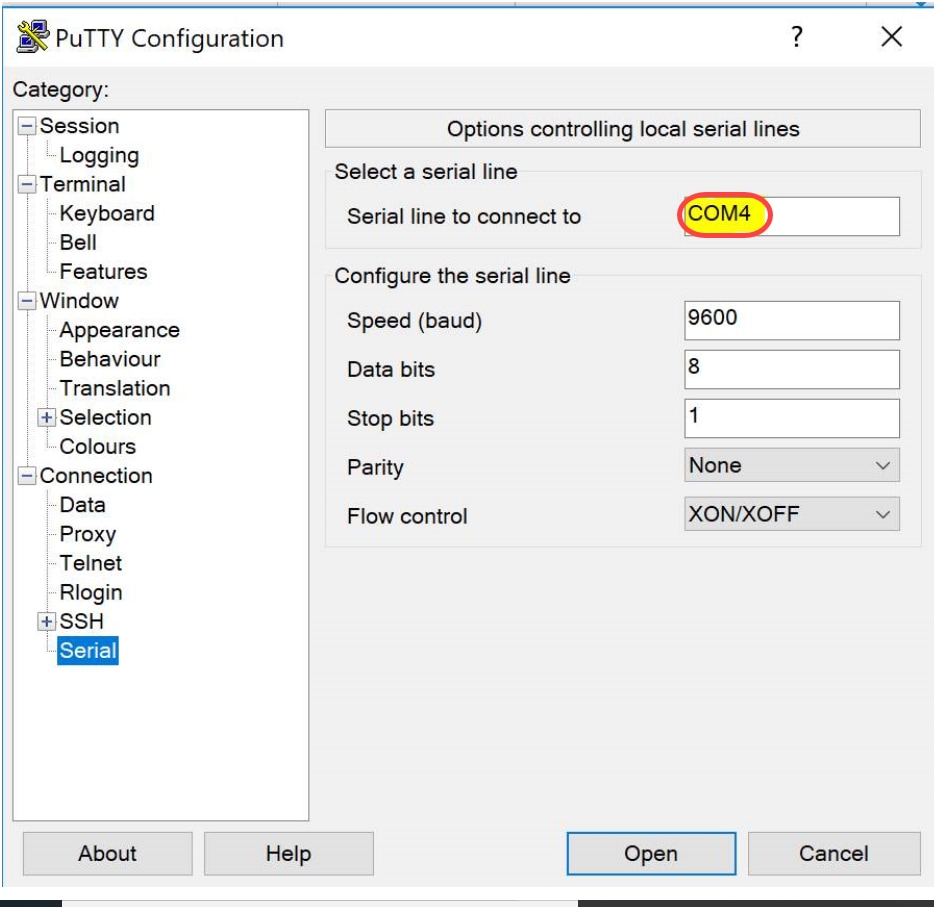
ステップ 2:PuTTYアプリケーションを開きます。PuTTY Configurationウィンドウが開きます。

ステップ 3:Connection Typeフィールドの下にあるSerialオプションボタンをクリックします。

ステップ 4:Categoryナビゲーションフィールドで、Serialを選択します。

「ローカルシリアル回線を制御するオプション」ページが開きます。

ステップ 5:Serial line to connect toフィールドに、デバイスが接続されているCOMポートを入力します。デフォルトのCOMポートはCOM1です。

手順 6:Speed(baud)フィールドに、スイッチと互換性のあるデジタル伝送速度を入力します。300および500シリーズマネージドスイッチの場合、速度を115200に設定する必要があります。

手順 7:Data bitsフィールドに、各文字に使用するデータビットの数を入力します。推奨値は8です。

ステップ 8:Stop bitsフィールドに、各文字の最後に送信されるビット数を入力します。ストップビットは、バイトの最後に達したことをマシンに通知します。推奨値は1です。

ステップ 9:Parityドロップダウンメニューで、伝送エラーの検出方法を選択します。伝送エラーを検出する推奨方法はNoneです。

ステップ 10:Flow Controlドロップダウンメニューで、データオーバーフローを防止する方法を選択します。データオーバーフローを防止するために推奨される方法はNoneです。

ステップ11:(オプション)今後の使用のために接続設定を保存するには、Categoryナビゲーションペインに移動し、Sessionを選択します。接続設定を保存しない場合は、ステップ14に進みます。

ステップ 12Saves Sessionsフィールドに、保存する設定の名前を入力します。

ステップ 13[Save] をクリックします。

ステップ 14:[Open] をクリックします。

COM1 - PuTTYコンソールウィンドウが開きます。
ステップ 15:キーボードでEnterキーを押して、コマンドラインインターフェイス(CLI)をアクティブにします。 ログインプロンプトが表示されます。

ステップ 16:ユーザ名を入力します。デフォルトのユーザ名はciscoです。

ステップ 17:パスワードを入力します。デフォルトのパスワードは cisco です。

 フィードバック
フィードバック